win10网络连接不见了解决方法
更新日期:2023-06-11 14:57:17
来源:互联网
手机扫码继续观看

最近有不少小伙伴在win10系统上使用无线网上网时突然发现网络连接不见了,那么这该怎么解决呢?今天就给这些小伙伴带来了解决的方法,一起来看看吧。
win10网络连接不见了:
方法一、
1、右击任务栏,选择“属性”,选择“任务栏”点击下方“自定义”。
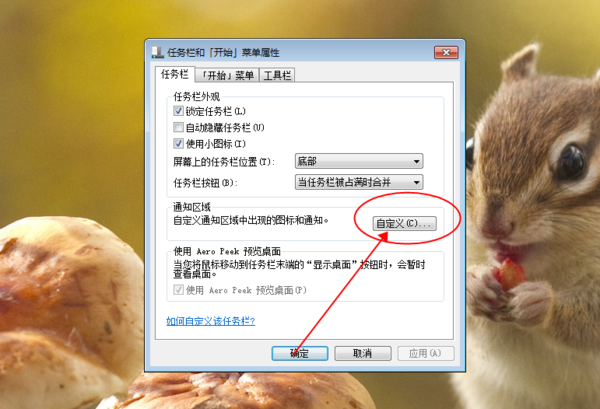
2、找到“网络”点击下拉菜单,选择“显示图标和通知”点击“确定”。
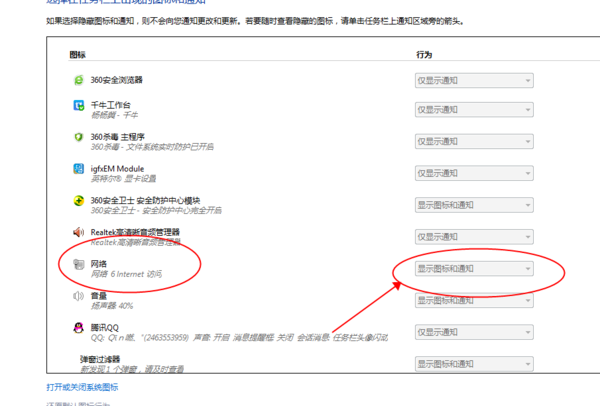
3、完成后返回桌面即可看到正常显示的图标。
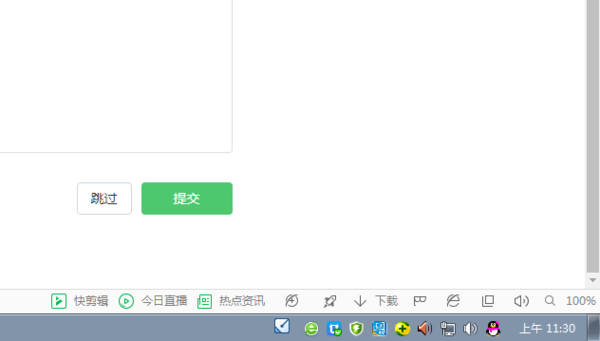
方法二、
1、在win10笔记本无线图标上右键,在弹出的右键菜单中,点击进入“打开网络和共享中心”
2、点击左侧“更改适配器设置”找到“WLAN无线网络”右击图标选择“诊断”。
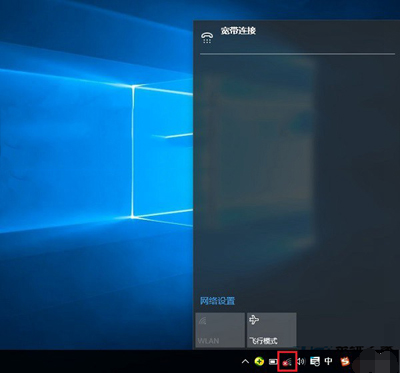
3、等待Windows网络诊断完成,提示“此计算机上没有运行Windows无线服务”点击“尝试以管理员身份进行这些修复”操作。
4、成功启动Windows无线服务后,无线图标上的红叉就会消失,此时点击无线网络图标,就可以成功搜索与连接Wifi无线网络了。
还有其他问题的小伙伴可以看看【win10网络常见问题】了解更多有关win10网络的问题~
以上就是给各位小伙伴带来的win10网络连接不见了解决方法,希望你们会喜欢。更多相关教程请收藏系统家园~
该文章是否有帮助到您?
常见问题
- monterey12.1正式版无法检测更新详情0次
- zui13更新计划详细介绍0次
- 优麒麟u盘安装详细教程0次
- 优麒麟和银河麒麟区别详细介绍0次
- monterey屏幕镜像使用教程0次
- monterey关闭sip教程0次
- 优麒麟操作系统详细评测0次
- monterey支持多设备互动吗详情0次
- 优麒麟中文设置教程0次
- monterey和bigsur区别详细介绍0次
系统下载排行
周
月
其他人正在下载
更多
安卓下载
更多
手机上观看
![]() 扫码手机上观看
扫码手机上观看
下一个:
U盘重装视频












